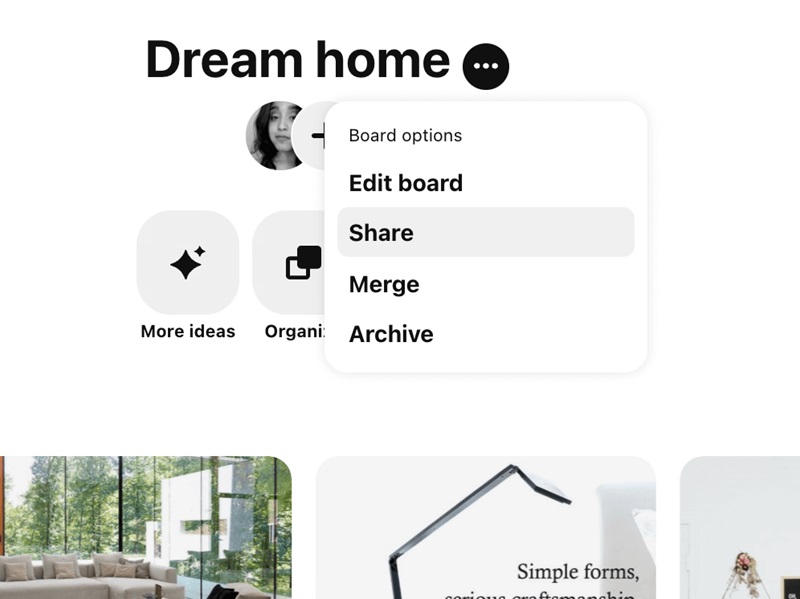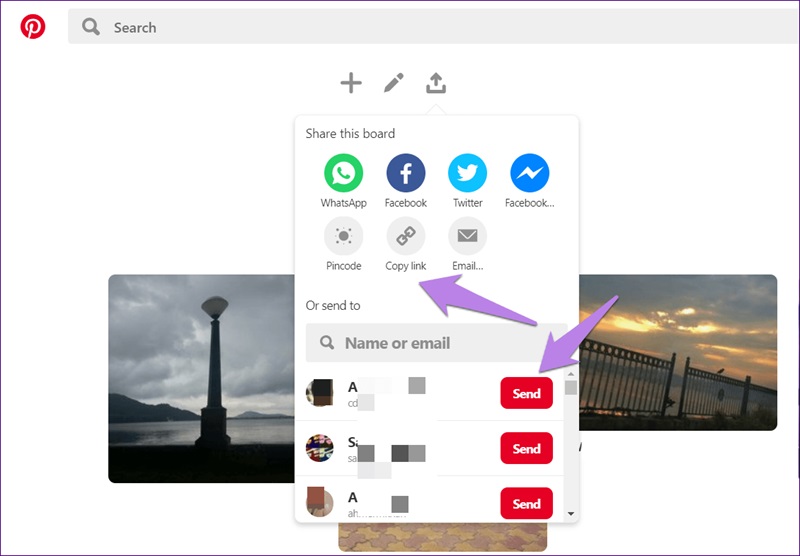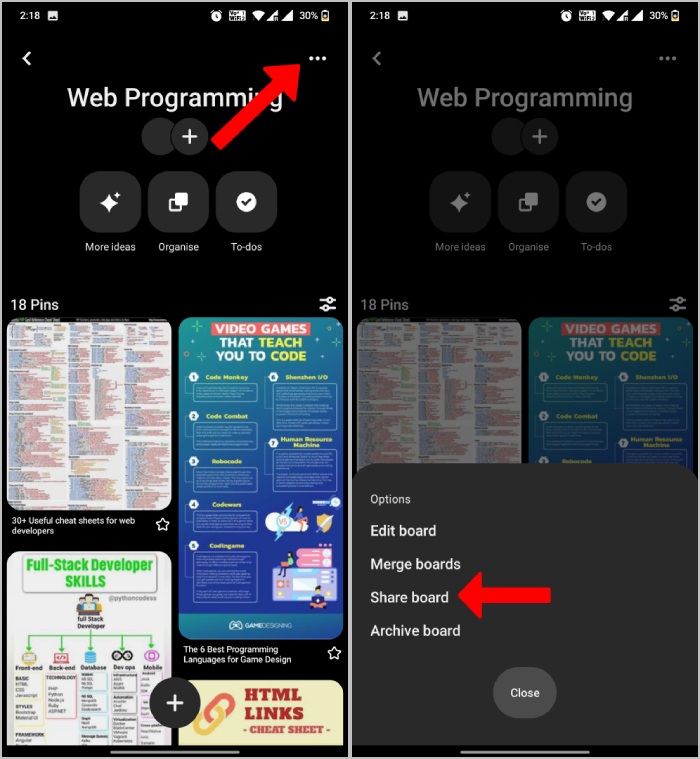Primero, abre la aplicación de Pinterest en tu teléfono. No olvides iniciar sesión en tu cuenta de Pinterest. Si aún no tienes una cuenta, puedes crear una de inmediato para comenzar tu viaje de exploración.
2. Paso 2: Accede al tablero que deseas compartir
Una vez que hayas iniciado sesión correctamente, selecciona la pestaña "Guardado" (Saved) en la parte inferior de la pantalla. Aquí encontrarás todos los tableros que has creado o seguido. Toca el tablero que deseas compartir para abrirlo.
3. Paso 3: Toca el ícono de cocompartir
Dentro del tablero, verás un ícono de compartir en la esquina superior derecha (generalmente un símbolo de flecha o tres puntos). Toca este ícono para comenzar a compartirlo con otras personas.
4. Paso 4: Elige el método de compartir
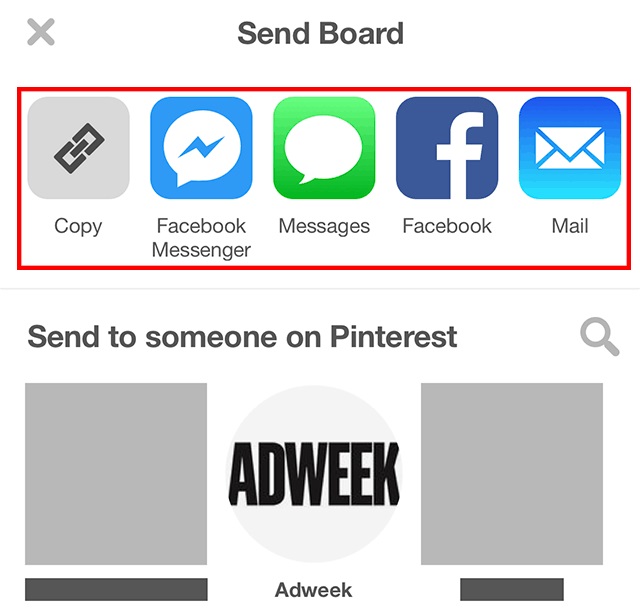
Actualmente, Pinterest ofrece dos métodos para compartir tableros. Puedes elegir entre las siguientes opciones:
- Copiar enlace: Toca "Copiar enlace" para obtener la URL del tablero y compartirla a través de mensajes, correo electrónico o aplicaciones como WhatsApp, Messenger e Instagram.
- Compartir a través de una aplicación: Selecciona la aplicación que deseas utilizar (como Facebook, Messenger, Instagram o Gmail) para enviar el tablero directamente al destinatario.
Además, si deseas compartir un tablero con alguien que no tiene una cuenta de Pinterest, simplemente copia y envía el enlace. La persona podrá acceder al tablero siempre que este no esté en modo privado.
Importante al compartir:
- Los tableros privados no se pueden compartir: Si tu tablero está configurado como "Privado", no podrás compartirlo con otras personas.
- El enlace es accesible para todos: Cualquier persona con el enlace podrá ver el contenido del tablero, ya sea que tenga o no una cuenta en Pinterest, siempre que el tablero no esté en modo privado.
III. Cómo compartir un tablero de Pinterest mediante un código QR
Además de los dos métodos anteriores, Pinterest ofrece una forma práctica de compartir tableros a través de códigos QR (o Pincodes™). Esta es una función innovadora que facilita compartir tableros con amigos o clientes y puede ser una excelente herramienta para estrategias de marketing. A continuación, te explicamos paso a paso cómo generar y compartir un código QR de tu tablero de Pinterest:
1. Paso 1: Accede al tablero de Pinterest
Primero, inicia sesión en tu cuenta empresarial de Pinterest. Luego, accede al tablero que deseas compartir mediante un Pincode™. Toca el tablero para abrirlo y busca el ícono de tres puntos (ellipsis) junto al nombre del tablero.
2. Paso 2: Genera el código Pincode™
Una vez dentro del tablero, verás la opción "Crear Pincode™" (Create Pincode™). Tócala para comenzar el proceso de generación del código QR.
Nota: Para crear un Pincode™, necesitas una cuenta empresarial de Pinterest. Esta función no está disponible en cuentas personales, a menos que uses un dispositivo Android. Asegúrate de haber cambiado o iniciado sesión en una cuenta empresarial antes de comenzar.
3. Paso 3: Descarga el código QR
Pinterest te permite personalizar la imagen que aparece en el Pincode™. Si deseas cambiar la imagen predeterminada, toca "Cambiar imagen" (Change image) y selecciona una más adecuada para el contenido de tu tablero.
Cuando hayas terminado con la personalización, toca "Descargar Pincode™" (Download Pincode™) para guardar el código QR en tu dispositivo. Ahora puedes usarlo para compartir tu tablero de Pinterest fácilmente.
4. Paso 4: Comparte el código QR
Puedes enviar el código QR a través de correo electrónico, mensajes o cualquier aplicación de mensajería como WhatsApp y Facebook Messenger. La persona que reciba el código solo necesitará escanearlo con su teléfono móvil para acceder directamente al tablero de Pinterest que compartiste.
Leer más: Cómo crear un pin en Pinterest
IV. 4 cosas a tener en cuenta al compartir un tablero de Pinterest
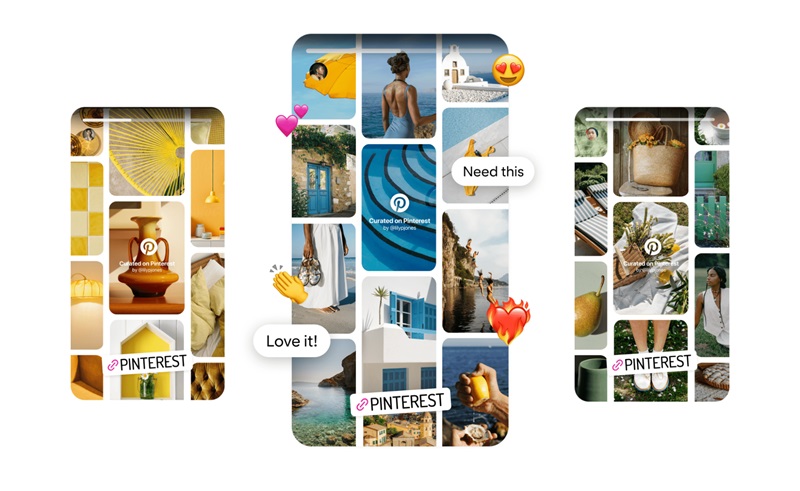
Compartir tableros de Pinterest es una excelente manera de difundir ideas, colaborar con otros y aumentar la visibilidad del contenido. Sin embargo, hay algunos puntos clave que debes considerar para compartir de manera efectiva y segura:
1. Modo de tablero secreto (Private Board)
Los tableros configurados como privados no se pueden compartir directamente. Si deseas compartirlos, debes cambiar su estado a público. Para hacerlo, haz clic en "Editar tablero" (Edit Board) y desactiva la opción "Mantener este tablero en secreto" en la configuración. Una vez que el tablero sea público, su contenido será visible para todos y podrá compartirse mediante un enlace o en redes sociales.
Después de compartirlo, si deseas proteger el contenido, puedes volver a configurar el tablero como privado. Sin embargo, ten en cuenta que los enlaces compartidos previamente dejarán de ser válidos.
2. Comparte solo con personas de confianza
Cuando compartas un tablero o un código QR, asegúrate de enviarlo solo a personas en las que realmente confíes. Esto es especialmente importante si el tablero contiene información exclusiva, imágenes personales o ideas creativas.
Si invitas a otros a colaborar en un tablero, selecciona cuidadosamente a los colaboradores. Pinterest permite al creador del tablero agregar colaboradores mediante correo electrónico o cuentas de Pinterest. Estas personas pueden agregar, editar o eliminar contenido, por lo que es fundamental controlar el acceso con precaución.
3. Asegura que el contenido sea atractivo
Antes de compartir, optimiza el título y la descripción del tablero. Un título claro, atractivo y con palabras clave como "Cómo compartir un tablero de Pinterest" no solo ayudará a los receptores a comprender el contenido, sino que también mejorará la visibilidad en Pinterest y los motores de búsqueda.
Además, asegúrate de utilizar imágenes de alta calidad para el tablero. Una imagen de portada nítida y acorde con el contenido hará que tu tablero luzca más profesional y llamativo.
4. Precaución al compartir códigos QR
Los códigos QR son una forma conveniente de compartir tableros, especialmente en eventos presenciales. Sin embargo, este método también conlleva riesgos, como la posible distribución no autorizada. Por ello, es importante evaluar cuidadosamente su uso.
Si decides compartir un tablero mediante un código QR, puedes generarlo haciendo clic en el icono de "Compartir" (Share) dentro del tablero y seleccionando "Generar código Pincode" (Generate QR Code). Para mayor seguridad, es recomendable enviar el código por correo electrónico o mensaje directo en lugar de compartirlo públicamente.
Esperamos que con estas 3 formas de compartir tableros de Pinterest, ahora estés listo para compartir los tuyos. Si deseas aprender más sobre cómo optimizar otras funciones de Pinterest, no olvides seguir nuestros próximos artículos. ¡Sigue explorando y domina Pinterest para generar el mayor valor para ti y tu comunidad!